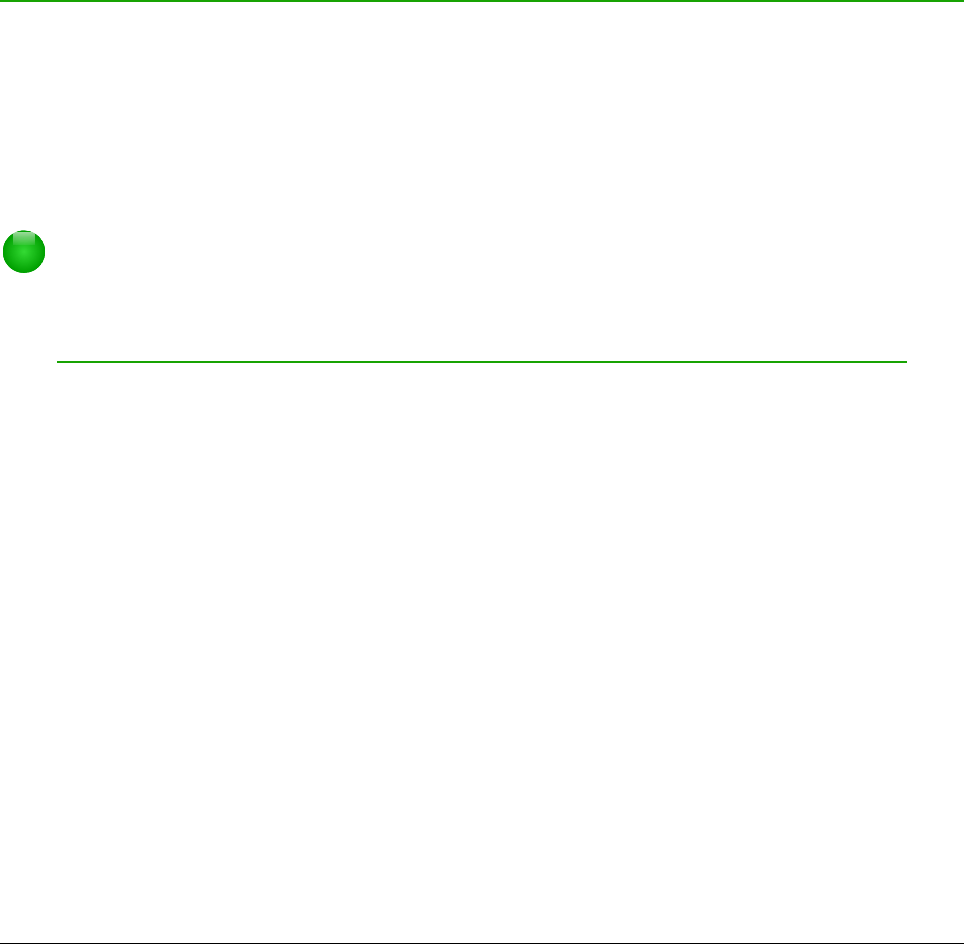• Druk op F5 op het toetsenbord.
Wanneer de Diawissel staat ingesteld op Automatisch na x seconden, voert de presentatie zichzelf
uit.
Als de Diawissel is ingesteld Op muisklik, doe dan één van het volgende om over te gaan van de
ene dia naar de volgende:
• Gebruik de pijltjestoetsen op het toetsenbord om van de ene dia naar de volgende of
vorige te gaan.
• Klik met de muis om naar de volgende dia te gaan.
• Druk op de spatiebalk van het toetsenbord om naar de volgende dia te gaan.
klik met rechts om het even waar in het scherm om een menu te openen waarmee u in de
presentatie kunt navigeren en andere opties kunt instellen.
Druk op de Esc-toets. om de presentatie op elk moment, met inbegrip van aan het einde, te
verlaten.
Presenter Console
LibreOffice Impress heeft een functie Presenter Console die kan worden gebruikt wanneer er een
extra beeldscherm voor presentaties aan uw computer is aangesloten. De Presenter Console biedt
extra controle over de diavoorstelling, door de verschillende weergaven op uw computerscherm en
het scherm dat uw publiek ziet te gebruiken. De weergave die u op uw computer ziet, bevat de
huidige dia, de volgende dia, notities van de dia en een presentatie-timer.
Voor meer informatie over het gebruik van de Presenter Console, zie Hoofdstuk 9,
Diavoorstellingen, van de Handleiding voor Impress.
Opmerking
Onderstaande afbeelding is Engelstalig, omdat voor het starten van de Presenter
Console een opstelling met meerdere schermen benodigd is, wat tijdens het vertalen
van deze handleiding niet voorhanden was.
44 | Kennismaken met Impress